Hvernig á að stilla niðurtalningartíma og tímamæli á iPhone eða iPad

Það eru tvær fljótlegri og einfaldari leiðir til að setja upp niðurtalningu/tímamæli á Apple tækinu þínu.

Ertu með skjá fullan af sjaldan notuðum forritum? Eða viltu kannski endurraða skjáröðinni þegar þú strýkur á heimaskjá iPad? Frá og með iPadOS 15 geturðu falið og endurraðað iPad skjánum þínum. Hér er hvernig.
Hvernig á að fela iPad skjáinn
Heimaskjárinn á iPad er þar sem forritatákn eru skráð, sem gerir þér kleift að fá fljótt aðgang að forriti, auk þess að framkvæma ýmsar aðgerðir. Það fer eftir fjölda forrita, þú gætir verið með meira eða minna gagnvirka skjái. Að auki er líka mismunandi hvernig fólk raðar forritatáknum á skjáinn. Þú getur flokkað forrit sem þú notar sjaldan á einn skjá, falið síðan þennan skjá og birt hann aftur þegar þú þarft að fá aðgang að forriti innan hans.
Til að gera þetta, ýtirðu fyrst á og heldur inni einhverju tómu svæði á skjánum til að fara í klippiham. Þú munt sjá forritatáknin sveiflast aðeins. Pikkaðu síðan á skjásleðann neðst, rétt fyrir ofan bryggjusvæðið.
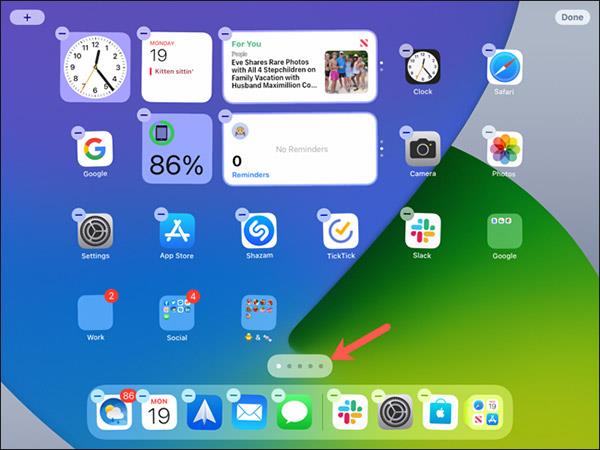
Þú munt nú sjá lista yfir alla gagnvirku skjái sem innihalda forritatákn á iPad þínum. Hvert atriði mun koma með gátmerki rétt fyrir neðan það, sem lætur þig vita að þessi skjár sé sýndur og þú getur séð þá þegar þú strýkur lárétt á heimaskjánum.
Taktu einfaldlega hakið úr skjánum sem þú vilt fela og pikkaðu síðan á „Lokið“ efst í hægra horninu þegar þú ert búinn. Ýttu aftur á Lokið til að hætta í vinnsluham.
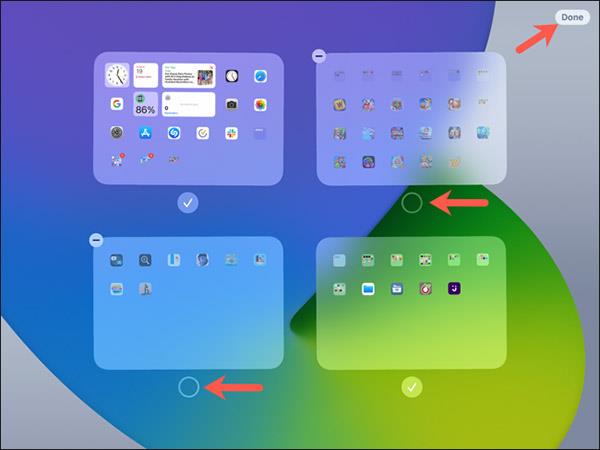
( Athugið : Þegar þú felur skjáinn á iPad, verða ný niðurhaluð forrit sjálfkrafa sett í forritasafnið, ekki á heimaskjánum).
Nú þegar þú strýkur yfir á heimaskjáinn þinn muntu ekki geta séð skjáinn (og tákn hans) sem þú hefur falið!
Endurraða iPad skjáröð
Einn besti skipulagseiginleikinn sem Apple kynnti í iPadOS 15 er hæfileikinn til að endurraða heimaskjánum. Ef þú ert með marga skjái, sem hver um sig inniheldur mismunandi öpp og möppur, er þetta tilvalin leið fyrir þig til að raða í röð sem allt er birt að þínum smekk.
Skjáskipan verður frá vinstri til hægri, alveg eins og þú lest bók. Þetta er líka algengur stíll sem venjulega er að finna á hvaða spjaldtölvugerð sem er.
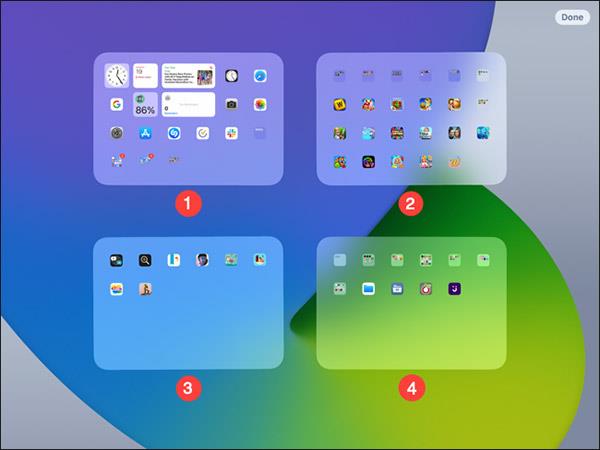
Fylgdu sömu skrefum hér að ofan til að fá aðgang að skjávinnsluham. Haltu inni þar til þú sérð táknin þín sveiflast, smelltu síðan á skjásleðann.
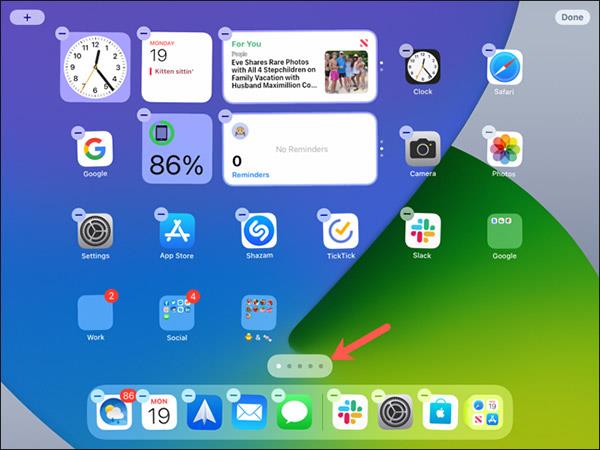
Þegar þú sérð lista yfir alla skjáina þína skaltu banka, halda inni og draga hvern skjá á nýjan stað, sem samsvarar þeirri skjáröð sem þú vilt. Þú getur gert þetta með öllum skjám, þar með talið heimaskjánum.
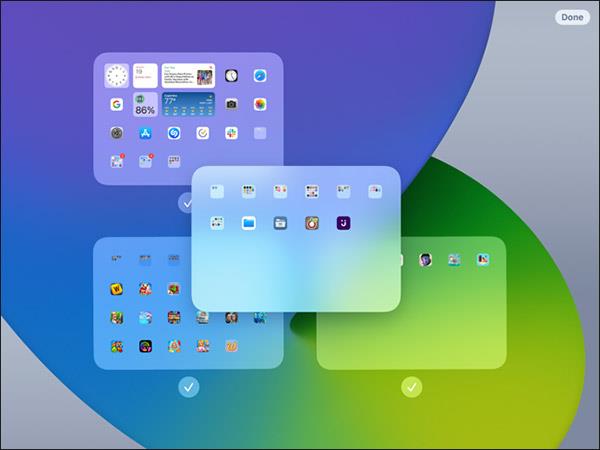
Þegar þú ert búinn skaltu smella á „Lokið“ til að loka skjálistanum og „Lokið“ aftur til að hætta í vinnsluham.
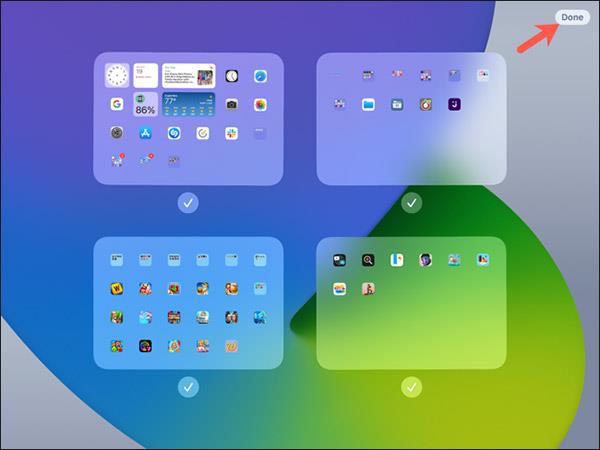
Það eru tvær fljótlegri og einfaldari leiðir til að setja upp niðurtalningu/tímamæli á Apple tækinu þínu.
Ef iPhone eða iPad er með bilaðan aflhnapp geturðu samt læst skjánum (eða jafnvel endurræst hann) með því að nota aðgengiseiginleika sem kallast AssistiveTouch. Hér er hvernig.
Hefur þú einhvern tíma fundið fyrir pirringi yfir því að iPhone eða iPad kveikir stundum sjálfkrafa á skjánum þegar tilkynning berst?
Nú munt þú finna frábæran stuðning við flýtilykla í algengustu forritunum á iPad. En hvernig kemstu fljótt að því hvaða flýtileiðir eru í boði fyrir þig?
Þú getur algerlega notað Find My til að athuga rafhlöðuendingu á iPhone eða iPad sem þú ert ekki með.
Að slökkva á rafmagninu er yfirleitt einföld aðgerð á farsímum sem allir geta gert, þar sem iPad er engin undantekning.
Tímarnir þegar þú rífur hárið á þér þegar þú reynir að takast á við zip skjalasafn á iPhone eða iPad eru liðnir.
Innbyggt Photos appið á iOS og iPadOS inniheldur innbyggðan eiginleika sem gerir þér kleift að snúa myndum á sveigjanlegan hátt frá mismunandi sjónarhornum.
Þú veist kannski ekki, en Sony PlayStation 5 DualSense stjórnandi styður einnig auðvelda pörun við iPhone eða iPad.
Þessi grein mun sýna þér hvernig á að stilla þessa viðmótsgerð sem sjálfgefið fyrir öll símtöl á iPhone og iPad.
Ef þú vilt taka stafrænar glósur á fljótlegan og skilvirkan hátt, eða búa til falleg listaverk með iPad þínum, þá er Apple Pencil líklega ómissandi aukabúnaður.
Síminn er með innbyggt tól til að athuga heilsu rafhlöðunnar, en iPad gerir það ekki.
Þessi grein mun sýna þér hvernig á að breyta kerfisheitinu á öllum kynslóðum iPad sem keyrir iOS 12 eða nýrri.
Frá og með iPadOS 15 geturðu falið og endurraðað iPad skjánum þínum.
Quantrimang mun leiðbeina þér hvernig á að vista tölvupóst sem PDF skrár á iPhone og iPad.
App Library eða Application Library er tól sem er nú þegar nokkuð kunnugt fyrir iPhone notendur, en var aðeins kynnt á iPad í gegnum iPadOS 15.
Quick Note, kynnt með iPadOS 15, veitir notendum iPad þægilega leið til að taka minnispunkta af hvaða skjá sem er eða opið forrit.
Í greininni hér að neðan mun Quantrimang sýna þér hvernig á að afrita og líma handskrifaðar glósur úr Note forritinu á iPad.
Frá og með iOS 15 og iPadOS 15 breytti Apple því hvernig tilkynningaþöggun stýrikerfisins virkar.
Microsoft Edge vafri fyrir iPhone og iPad gerir notendum kleift að horfa á myndbönd á meðan þeir vafra um vefsíður á sama tíma með því að nota Picture-in-Picture (PIP) ham.
Sound Check er lítill en mjög gagnlegur eiginleiki á iPhone símum.
Photos appið á iPhone er með minningareiginleika sem býr til söfn af myndum og myndböndum með tónlist eins og kvikmynd.
Apple Music hefur vaxið einstaklega stórt síðan það kom fyrst á markað árið 2015. Hingað til er það næststærsti straumspilunarvettvangur fyrir gjaldskylda tónlist á eftir Spotify. Auk tónlistarplatna er Apple Music einnig heimili fyrir þúsundir tónlistarmyndbanda, 24/7 útvarpsstöðvar og margar aðrar þjónustur.
Ef þú vilt bakgrunnstónlist í myndböndin þín, eða nánar tiltekið, taka upp lagið sem spilar sem bakgrunnstónlist myndbandsins, þá er mjög auðveld lausn.
Þó að iPhone sé með innbyggt veðurforrit, veitir það stundum ekki nægilega nákvæm gögn. Ef þú vilt bæta einhverju við þá eru fullt af valkostum í App Store.
Auk þess að deila myndum úr albúmum geta notendur bætt myndum við sameiginleg albúm á iPhone. Þú getur sjálfkrafa bætt myndum við sameiginleg albúm án þess að þurfa að vinna úr albúminu aftur.
Það eru tvær fljótlegri og einfaldari leiðir til að setja upp niðurtalningu/tímamæli á Apple tækinu þínu.
App Store inniheldur þúsundir frábærra forrita sem þú hefur ekki prófað ennþá. Almenn leitarorð eru kannski ekki gagnleg ef þú vilt uppgötva einstök öpp og það er ekkert gaman að fara í endalausa flettu með tilviljunarkenndum leitarorðum.
Blur Video er forrit sem gerir senur óskýrar, eða hvaða efni sem þú vilt hafa í símanum þínum, til að hjálpa okkur að fá myndina sem okkur líkar.
Þessi grein mun leiðbeina þér hvernig á að setja upp Google Chrome sem sjálfgefinn vafra á iOS 14.


























